Εγκατάσταση διακομιστή phpmyadmin ubuntu 14.04. Εγκατάσταση και διαμόρφωση του phpMyAdmin σε Ubuntu, Linux. Δημιουργία νέας βάσης δεδομένων
Το Phpmyadmin είναι ένα από τα πιο δημοφιλή εργαλεία διαχείρισης βάσεων δεδομένων mysql μέσω διεπαφής ιστού. Είναι γραμμένο σε PHP και JavaScript και με αυτό μπορείτε να διαχειριστείτε έναν τοπικό ή απομακρυσμένο διακομιστή βάσης δεδομένων.
Χρησιμοποιώντας το PhpMyAdmin μπορούμε να δημιουργήσουμε, να διαγράψουμε, να μετονομάσουμε, να επεξεργαστούμε βάσεις δεδομένων, πίνακες, πεδία, καθώς και να διαχειριστούμε χρήστες, να εξάγουμε, να εισάγουμε εγγραφές και να εκτελέσουμε τυχόν εντολές SQL. Οι διακομιστές βάσεων δεδομένων που υποστηρίζονται αυτήν τη στιγμή είναι οι MariaDB, MySQL και Drizzle. Σε αυτό το άρθρο θα δούμε πώς να εγκαταστήσετε το PhpMyAdmin Ubuntu 16.04 σε έναν διακομιστή ιστού Apache ή Nginx.
Εγκατάσταση του PhpMyAdmin στο Ubuntu 16.04
Το βοηθητικό πρόγραμμα phpmyadmin είναι διαθέσιμο στα επίσημα αποθετήρια του Ubuntu. Έτσι μπορείτε να το εγκαταστήσετε από εκεί πολύ εύκολα. Για να το κάνετε αυτό, ενημερώστε πρώτα τη λίστα των αποθετηρίων:
Στη συνέχεια εγκαταστήστε το ίδιο το πρόγραμμα:
sudo apt εγκατάσταση phpmyadmin
Τα επίσημα αποθετήρια περιέχουν μια παλαιότερη έκδοση, επομένως εάν θέλετε να εγκαταστήσετε την πιο πρόσφατη έκδοση του phpmyadmin ubuntu, πρέπει να χρησιμοποιήσετε το PPA:
sudo add-apt-repository ppa:nijel/phpmyadmin
Ενημέρωση $ sudo apt-get
$ sudo apt εγκατάσταση phpmyadmin
Κατά την εγκατάσταση θα χρειαστεί να επιλέξετε τον web server με τον οποίο θα εγκαταστήσουμε το phpmyadmin, επιλέξτε Απάχηςχρησιμοποιώντας το πλήκτρο διαστήματος και πατήστε ΕΝΤΑΞΕΙ:

Οι ρυθμίσεις για το Nginx θα πρέπει να καθοριστούν χειροκίνητα και θα τις δούμε λίγο αργότερα. Στη συνέχεια, πρέπει να ορίσετε έναν κωδικό πρόσβασης για τη βάση δεδομένων PhpMyAdmin, κάντε κλικ Ναί:

Στη συνέχεια, εισαγάγετε τον απαιτούμενο κωδικό πρόσβασης δύο φορές. Είναι απίθανο να το χρειαστείτε στο μέλλον, επομένως μπορείτε να επιλέξετε κάτι περίπλοκο:


Ίσως χρειαστεί να συμπεριλάβετε πολλές μονάδες php και το αρχείο διαμόρφωσης apache για να λειτουργήσει:
sudo phpenmod mcrypt
$sudo phpenmod mbstring
Στη συνέχεια, συμπεριλάβετε το αρχείο διαμόρφωσης Apache:
sudo a2enconf phpmyadmin
Η εγκατάσταση του phpmyadmin nginx ubuntu γίνεται προσθέτοντας την ακόλουθη ενότητα στο αρχείο /etc/nginx/nginx.conf, υποθέτουμε ότι το nginx εκτελείται μέσω php-fpm:
sudo vi /etc/nginx/nginx.conf
υπηρέτης(
ακούστε 80?
όνομα_διακομιστή phpmyadmin;
access_log /var/log/phpmyadmin.access_log;
error_log /var/log/phpmyadmin.error_log;
τοποθεσία ^~ /phpmyadmin/ (
ψευδώνυμο /usr/share/phpMyAdmin/;
ευρετήριο index.php;
τοποθεσία ~ /phpmyadmin(/.*\.php) (
περιλαμβάνουν fastcgi.conf;
fastcgi_param SERVER_NAME localhost;
fastcgi_param SCRIPT_FILENAME /usr/share/phpMyAdmin$1;
fastcgi_pass 127.0.0.1:9000;
fastcgi_index index.php;
}
}
}
Αποθηκεύστε και επανεκκινήστε τον διακομιστή ιστού σας:
sudo systemctl επανεκκίνηση του apache2
sudo systemctl επανεκκίνηση του nginx
Τώρα όλα πρέπει οπωσδήποτε να λειτουργήσουν. Ανοίξτε το πρόγραμμα περιήγησής σας και πληκτρολογήστε http://localhost/phpmyadmin στη γραμμή διευθύνσεων:

Εισαγάγετε το όνομα χρήστη και τον κωδικό πρόσβασής σας και στη συνέχεια μπορείτε να κάνετε ό,τι χρειάζεστε με τις βάσεις δεδομένων.

Προστασία PhpMyAdmin
Η εγκατάσταση του phpmyadmn Ubuntu 16.04 ολοκληρώθηκε. Αλλά αυτό το πρόγραμμα δίνει πλήρη έλεγχο στη βάση δεδομένων, επομένως πρέπει να διασφαλίσουμε τη μέγιστη ασφάλειά της. Ας αποκτήσουμε πρόσβαση στο Phpmyadmin χρησιμοποιώντας έναν κωδικό πρόσβασης. Για να ρυθμίσετε τις παραμέτρους του Apache, δημιουργήστε ένα αρχείο /usr/share/phpmyadmin/.htaccess με το ακόλουθο περιεχόμενο:
sudo vi /usr/share/phpmyadmin/.htaccess
AuthType Basic
AuthName "Περιορισμένα αρχεία"
AuthUserFile /etc/phpmyadmin/.htpasswd
Απαιτείται έγκυρος χρήστης

Αυτό σημαίνουν αυτές οι γραμμές:
- AuthType Basic- αυτή η γραμμή ορίζει τον τύπο ελέγχου ταυτότητας, υποδεικνύουμε ότι θα χρησιμοποιήσουμε κωδικό πρόσβασης.
- AuthName- ορίστε το μήνυμα που θα εμφανίζεται.
- AuthUserFile- ένα αρχείο με δεδομένα που θα χρησιμοποιηθούν για έλεγχο ταυτότητας.
- Απαιτώ- απαραίτητη προϋπόθεση για τον έλεγχο ταυτότητας.
sudo htpasswd -c /etc/phpmyadmin/.htpasswd χρήστη

Μπορείτε να προσθέσετε πολλούς χρήστες, αλλά μην χρησιμοποιήσετε την επιλογή -c για να το κάνετε αυτό:
χρήστης sudo htpasswd /etc/phpmyadmin/.htpasswd
Τώρα, όταν προσπαθείτε να ανοίξετε τη διεύθυνση phpmyadmin, το σύστημα θα ζητήσει κωδικό πρόσβασης. Μόνο οι χρήστες που εισάγουν τον κωδικό πρόσβασης θα έχουν πρόσβαση στη διεπαφή σύνδεσης phpmyadmin.
συμπεράσματα
Σε αυτό το άρθρο, εξετάσαμε πώς να εγκαταστήσετε το phpmyadmin Ubuntu 16.04. Όπως μπορείτε να δείτε, όλα είναι πολύ απλά και χρειάζεται μόνο λίγος χρόνος για να το καταλάβετε. Εάν έχετε οποιεσδήποτε ερωτήσεις, ρωτήστε στα σχόλια!
— τοπικός διακομιστής για Linux. Δυστυχώς, το εργαλείο διαχείρισης βάσης δεδομένων phpMyAdmin δεν περιλαμβάνεται στην εργαλειοθήκη LAMP και πρέπει να εγκατασταθεί ξεχωριστά. Αυτό το άρθρο θα σας διδάξει πώς να χρησιμοποιείτε το phpMyAdmin.
Εγκατάσταση του phpMyAdmin στο Ubuntu
Πολύ συχνά, το phpMyAdmin (PMA) βρίσκεται σε υπηρεσίες φιλοξενίας επί πληρωμή και χρησιμοποιείται για τη δημιουργία και τη διαχείριση βάσεων δεδομένων ιστοτόπων. Δεν χρειάζεται να το εγκαταστήσετε σε επί πληρωμή φιλοξενία - όλα έχουν γίνει ήδη εκεί πριν από εσάς. Τις περισσότερες φορές, θα συναντήσετε την εγκατάσταση PMA στον υπολογιστή σας για τη διαχείριση βάσεων δεδομένων τοπικών διακομιστών. Ως παράδειγμα θα κοιτάξω εγκατάσταση του phpMyAdmin στο Ubuntuείναι μια από τις πιο δημοφιλείς διανομές Linux.
Ανοίξτε ένα τερματικό και πληκτρολογήστε την ακόλουθη εντολή:
| sudo apt-get εγκατάσταση phpmyadmin |
Μετά από αυτό, εισαγάγετε τον κωδικό πρόσβασης διαχειριστή και συμφωνήστε να συνεχίσετε με την εγκατάσταση.

Επιλέξτε έναν διακομιστή ιστού που θα ρυθμιστεί αυτόματα για εκτέλεση PMA. Στην περίπτωσή μας είναι το apache2.
Συμφωνήστε να διαμορφώσετε τη βάση δεδομένων χρησιμοποιώντας dbconfig-common.

Εισαγάγετε τον κωδικό πρόσβασης διαχειριστή MySQL.

Ορίστε έναν κωδικό πρόσβασης για την εγγραφή του PMA στο διακομιστή βάσης δεδομένων και, στη συνέχεια, επιβεβαιώστε τον. Αφού ολοκληρωθεί η εγκατάσταση, το phpMyAdmin θα είναι διαθέσιμο στη διεύθυνση http://localhost/phpmyadmin.
Το phpMyAdmin δεν λειτουργεί
Εάν μεταβείτε σε αυτή τη διεύθυνση και δείτε μια σελίδα σφάλματος, μπορείτε να κάνετε τα εξής.
- εισάγετε την εντολή στο τερματικό:
sudo ln - s / etc/ phpmyadmin/ apache. conf /etc/apache2/conf. ρε - επανεκκινήστε τον διακομιστή apache χρησιμοποιώντας την εντολή:
sudo /etc/init. d/ επανεκκίνηση του apache2 - Επισκεφτείτε ξανά το http://localhost/phpmyadmin και θα πρέπει τώρα να δείτε τη σελίδα σύνδεσης διαχειριστή phpMyAdmin.

Ο χρήστης θα είναι root και τον κωδικό πρόσβασης που ορίσατε κατά την εγκατάσταση.
Δημιουργία νέας βάσης δεδομένων
Μετά τον έλεγχο ταυτότητας, φτάνουμε στην αρχική σελίδα PMA, όπου μπορείτε να επιλέξετε τη γλώσσα διεπαφής, εάν δεν το έχετε κάνει πριν, να προβάλετε πληροφορίες σχετικά με το σύστημα διαχείρισης βάσεων δεδομένων MySQL και τον διακομιστή web που χρησιμοποιείται. Η αριστερή στήλη δείχνει όλες τις διαθέσιμες βάσεις δεδομένων.
Τι θα σας φανεί πρώτο; Φυσικά, η δυνατότητα δημιουργίας βάσης δεδομένων για μελλοντική ιστοσελίδα. Για να το κάνετε αυτό, μεταβείτε στην καρτέλα Βάσεις δεδομένων.

Απλώς πληκτρολογήστε το όνομα της νέας βάσης δεδομένων και κάντε κλικ στο κουμπί "Δημιουργία" - το phpMyAdmin θα κάνει τα υπόλοιπα αυτόματα.

Θα εμφανιστεί ένα μήνυμα που υποδεικνύει την επιτυχή δημιουργία της βάσης δεδομένων και θα προστεθεί στην παρακάτω λίστα.
Προσθήκη νέου χρήστη βάσης δεδομένων
Έχοντας δημιουργήσει μια νέα βάση δεδομένων, πρέπει επίσης να προσθέσετε έναν χρήστη που θα μπορούσε να τη χρησιμοποιήσει.

Για να το κάνετε αυτό, κάντε κλικ στην επιγραφή "Έλεγχος προνομίων". Θα ανακατευθυνθείτε στη σελίδα «Χρήστες με δικαιώματα πρόσβασης στη βάση δεδομένων», στην οποία θα πρέπει να κάνετε κλικ στο «Προσθήκη νέου χρήστη».
Στην ενότητα "Πληροφορίες λογαριασμού", εισαγάγετε το όνομα χρήστη (με αγγλικά γράμματα), τον κεντρικό υπολογιστή (στον τοπικό διακομιστή - localhost) και τον κωδικό πρόσβασης.

Ακριβώς από κάτω πρέπει να ορίσετε προνόμια για τον νέο χρήστη. Σε έναν τοπικό διακομιστή, μπορείτε να επιλέξετε όλα τα πλαίσια χωρίς δισταγμό. Μετά από αυτό, κάντε κλικ στο κουμπί "OK" στο κάτω μέρος και θα δημιουργηθεί ένας νέος χρήστης.
Εισαγωγή και εξαγωγή βάσεων δεδομένων
Για να δημιουργήσετε ένα αντίγραφο ασφαλείας της βάσης δεδομένων, χρησιμοποιήστε την ενότητα "Εξαγωγή".

Στην περίπτωση της μεθόδου «γρήγορης» εξαγωγής, θα δημιουργηθούν αμέσως αντίγραφα ασφαλείας όλων των διαθέσιμων βάσεων δεδομένων στη μορφή που επιλέγεται παρακάτω.

, | |
Για τη σωστή λειτουργία πολλών διαδικτυακών έργων, χρειάζονται συστήματα διαχείρισης βάσεων δεδομένων (DBMS), για παράδειγμα, MySQL. Ωστόσο, η αλληλεπίδραση με το σύστημα αποκλειστικά χρησιμοποιώντας τη γραμμή εντολών MySQL δεν είναι πάντα βολική.
Με το phpMyAdmin, οι χρήστες μπορούν να διαχειρίζονται το σύστημα MySQL μέσω μιας διεπαφής ιστού. Αυτός ο οδηγός παρέχει οδηγίες βήμα προς βήμα για την εγκατάσταση και την ασφάλιση της διεπαφής web phpMyAdmin.
Απαιτήσεις
Για να ακολουθήσετε αυτόν τον οδηγό θα χρειαστείτε:
- Ένας λογαριασμός χρήστη χωρίς root με δικαιώματα sudo (μπορείτε να μάθετε πώς να δημιουργήσετε έναν τέτοιο χρήστη στο άρθρο "").
- Προεγκατεστημένη ομάδα προγραμμάτων LAMP (Linux, Apache, MySQL, PHP). Για οδηγίες σχετικά με την εγκατάσταση της στοίβας LAMP σε διακομιστή Ubuntu 14.04, διαβάστε.
Αφού ολοκληρώσετε τις προϋποθέσεις, μπορείτε να ξεκινήσετε την εγκατάσταση του phpMyAdmin.
1: Εγκαταστήστε το phpMyAdmin
Το phpMyAdmin μπορεί να εγκατασταθεί γρήγορα από το τυπικό αποθετήριο του Ubuntu.
Για να το κάνετε αυτό, ενημερώστε τη λίστα των πακέτων συστήματος και, στη συνέχεια, πραγματοποιήστε λήψη και εγκατάσταση των αρχείων χρησιμοποιώντας τη διαχείριση πακέτων apt:
sudo apt-get ενημέρωση
sudo apt-get εγκατάσταση phpmyadmin
Για να ρυθμίσετε την εγκατάσταση, πρέπει να απαντήσετε σε πολλές ερωτήσεις.
- Επιλέξτε το apache2 ως διακομιστή.
Σημείωση: Εάν δεν πατήσετε το πλήκτρο διαστήματος κατά την επιλογή διακομιστή, το πρόγραμμα εγκατάστασης δεν θα μπορεί να μετακινήσει τα απαραίτητα αρχεία κατά την εγκατάσταση. Για να επιλέξετε Apache, πατήστε Spacebar, Tab και μετά Enter.
- Όταν ερωτηθείτε εάν πρέπει να χρησιμοποιήσετε το dbconfig-common για να ρυθμίσετε τις παραμέτρους της βάσης δεδομένων, απαντήστε ναι.
- Εισαγάγετε τον κωδικό πρόσβασης διαχειριστή του DBMS.
- Θα σας ζητηθεί τώρα να επιλέξετε και να επιβεβαιώσετε έναν κωδικό πρόσβασης για την εφαρμογή phpMyAdmin.
Κατά την εγκατάσταση, το αρχείο διαμόρφωσης phpMyAdmin προστίθεται στον κατάλογο /etc/apache2/conf-enabled/, όπου διαβάζεται αυτόματα.
Το μόνο που απομένει είναι να ενεργοποιήσετε ρητά την επέκταση php5-mcrypt, η οποία μπορεί να γίνει χρησιμοποιώντας:
sudo php5enmod mcrypt
Στη συνέχεια, επανεκκινήστε τον Apache για να ενημερώσετε τις διαμορφώσεις:
επανεκκίνηση της υπηρεσίας sudo apache2
Ετοιμος! Για να ανοίξετε τη διεπαφή, επισκεφτείτε στο πρόγραμμα περιήγησής σας:
http://domain_or_IP/phpmyadmin
Για να συνδεθείτε στο phpMyAdmin, χρησιμοποιήστε το όνομα χρήστη και τον κωδικό πρόσβασης root που δημιουργήσατε κατά την εγκατάσταση. Η διεπαφή χρήστη θα εμφανιστεί στην οθόνη.
2: Προστασία του phpMyAdmin
Όπως μπορείτε να δείτε, η εγκατάσταση και η εκτέλεση του phpMyAdmin είναι μια αρκετά απλή διαδικασία. Ωστόσο, μην ξεχνάτε ότι λόγω της πανταχού παρουσίας του, το PhpMyAdmin δέχεται συχνά επιθέσεις από κυβερνοεγκληματίες. Σε αυτό το στάδιο, είναι απαραίτητο να παρέχεται στη διεπαφή επαρκές επίπεδο προστασίας για την αποφυγή μη εξουσιοδοτημένης χρήσης.
Ένας από τους ευκολότερους τρόπους για να ασφαλίσετε το phpMyAdmin είναι να φιλοξενήσετε μια πύλη ασφαλείας. Αυτό γίνεται χρησιμοποιώντας ειδικά αρχεία Apache που ονομάζονται .htaccess.
Ενεργοποίηση παράκαμψης .htaccess
Πρώτα πρέπει να ενεργοποιήσετε το αρχείο .htaccess επεξεργάζοντας το αρχείο διαμόρφωσης του Apache.
Έτσι, ανοίξτε το αρχείο διαμόρφωσης Apache:
sudo nano /etc/apache2/conf-available/phpmyadmin.conf
Στο τμήμα
Επιλογές FollowSymLinks
DirectoryIndex index.php
Allow Override All
. . .
Αφού εισαγάγετε την απαιτούμενη γραμμή, αποθηκεύστε και κλείστε το αρχείο.
Για να ενημερώσετε τις ρυθμίσεις, επανεκκινήστε τον διακομιστή web:
επανεκκίνηση της υπηρεσίας sudo apache2
Δημιουργία του αρχείου .htaccess
Η εφαρμογή τώρα υποστηρίζει αρχεία .htaccess. απλά πρέπει να δημιουργήσετε ένα τέτοιο αρχείο.
Για σωστή λειτουργία, πρέπει να δημιουργήσετε αυτό το αρχείο στον κατάλογο της εφαρμογής. Έτσι, για να δημιουργήσετε το επιθυμητό αρχείο και να το ανοίξετε σε ένα πρόγραμμα επεξεργασίας κειμένου με δικαιώματα root, πληκτρολογήστε:
sudo nano /usr/share/phpmyadmin/.htaccess
Πρέπει να προσθέσετε τον ακόλουθο κώδικα σε αυτό το αρχείο:
AuthType Basic
AuthName "Περιορισμένα αρχεία"
AuthUserFile /etc/phpmyadmin/.htpasswd
Απαιτείται έγκυρος χρήστης
Ας δούμε αυτές τις γραμμές με περισσότερες λεπτομέρειες:
- AuthTypeΒασικόςκαθορίζει τον τύπο εξουσιοδότησης· Σε αυτήν την περίπτωση, ο έλεγχος ταυτότητας με κωδικό πρόσβασης χρησιμοποιείται χρησιμοποιώντας ένα αρχείο κωδικού πρόσβασης.
- AuthNameπεριέχει το κείμενο του μηνύματος του πλαισίου διαλόγου ελέγχου ταυτότητας. Για να αποτρέψετε τη λήψη πρόσθετων πληροφοριών σχετικά με μια κλειστή εφαρμογή από μη εξουσιοδοτημένους χρήστες, αυτό το μήνυμα δεν πρέπει να περιέχει λεπτομέρειες, αλλά μόνο γενικές πληροφορίες (για παράδειγμα, "Περιορισμένα αρχεία", "Περιορισμένα στοιχεία", "Ιδιωτική ζώνη" κ.λπ.).
- AuthUserFileκαθορίζει τη θέση του αρχείου κωδικού πρόσβασης που θα χρησιμοποιηθεί για εξουσιοδότηση. Πρέπει να βρίσκεται εκτός των καταλόγων που εξυπηρετούνται. Ένα τέτοιο αρχείο θα δημιουργηθεί αργότερα.
- Απαιτώέγκυρος-χρήστηςυποδεικνύει ότι μόνο εξουσιοδοτημένοι χρήστες μπορούν να έχουν πρόσβαση σε αυτόν τον πόρο. Αυτή η παράμετρος προστατεύει τον πόρο από μη εξουσιοδοτημένους χρήστες.
Αποθηκεύστε και κλείστε το αρχείο.
Δημιουργία του αρχείου .htpasswd
Τώρα στον κατάλογο που καθορίζεται στη γραμμή AuthUserFile, πρέπει να δημιουργήσετε έναν κωδικό πρόσβασης file.htpasswd.
Για να το κάνετε αυτό, θα χρειαστείτε ένα πρόσθετο πακέτο που περιέχει το βοηθητικό πρόγραμμα htpasswd, το οποίο μπορεί να εγκατασταθεί από το τυπικό αποθετήριο:
sudo apt-get install apache2-utils
Θυμηθείτε, το αρχείο πρέπει να δημιουργηθεί στον κατάλογο που καθορίζεται στην οδηγία AuthUserFile, σε αυτήν την περίπτωση /etc/phpmyadmin/.htpasswd.
Δημιουργήστε αυτό το αρχείο και περάστε το στον χρήστη πληκτρολογώντας:
sudo htpasswd -c /etc/phpmyadmin/.htpasswd όνομα χρήστη
Σήμερα θα δούμε τη διαδικασία εγκατάστασης μιας πολύ δημοφιλής διαδικτυακής εφαρμογής phpMyAdmin, το οποίο χρησιμοποιείται για τη διαχείριση του MySQL DBMS, θα το εγκαταστήσουμε στο λειτουργικό σύστημα Linux Mint 18.2.
Να σας υπενθυμίσω ότι νωρίτερα στο υλικό «Εγκατάσταση και ρύθμιση παραμέτρων διακομιστή MySQL και MySQL Workbench στο Linux Mint 18.2» εξετάσαμε την εγκατάσταση του MySQL DBMS και της εφαρμογής πελάτη MySQL Workbench, η οποία έχει γραφική διεπαφή, αλλά πολλοί διαχειριστές χρησιμοποιούν, όπως είπα ήδη, η πολύ δημοφιλής διαδικτυακή εφαρμογή για εργασία με MySQL, phpMyAdmin, οπότε τώρα, ειδικά για αρχάριους, θα περιγράψω λεπτομερώς τη διαδικασία εγκατάστασης του phpMyAdmin στο Linux Mint 18.2.
Όπως πάντα, θα εξετάσουμε την εγκατάσταση χρησιμοποιώντας ένα γραφικό εργαλείο ( ΔΙΑΧΕΙΡΙΣΤΗΣ προγράμματος), και χρησιμοποιώντας το τερματικό Linux.
phpMyAdminείναι μια δωρεάν διαδικτυακή εφαρμογή με γραφική διεπαφή για τη διαχείριση του MySQL DBMS ( Η υποστήριξη MariaDB είναι επίσης διαθέσιμη). Το phpMyAdmin αναπτύχθηκε χρησιμοποιώντας τη γλώσσα PHP και δεδομένου ότι πρόκειται για εφαρμογή Ιστού, απαιτείται διακομιστής ιστού για τη λειτουργία του, για παράδειγμα, Apache ή Lighttpd. Η εφαρμογή phpMyAdmin είναι δημοφιλής σε όλο τον κόσμο και αυτή τη στιγμή έχει μεταφραστεί σε 72 γλώσσες, συμπεριλαμβανομένων των ρωσικών.
Με το phpMyAdmin μπορείτε:
- Προβολή βάσεων δεδομένων και πινάκων.
- Δημιουργία, αντιγραφή, μετονομασία, τροποποίηση και διαγραφή βάσεων δεδομένων.
- Δημιουργία, αντιγραφή, μετονομασία, τροποποίηση και διαγραφή πινάκων.
- Προσθήκη, επεξεργασία και διαγραφή πεδίων σε πίνακες.
- Εκτέλεση ερωτημάτων SQL.
- Δημιουργία, τροποποίηση και διαγραφή ευρετηρίων.
- Φόρτωση αρχείων κειμένου σε πίνακες.
- Δημιουργία και ανάγνωση χωματερών πινάκων και βάσεων δεδομένων.
- Εξαγωγή δεδομένων σε μορφές SQL, CSV, XML, Word, Excel, PDF και LaTeX.
- Διαχείριση χρηστών και προνομίων MySQL.
- Και επίσης πολλά άλλα.
Εγκατάσταση του phpMyAdmin στο Linux Mint 18.2
Όπως είπα ήδη, θα δούμε δύο τρόπους εγκατάστασης του phpMyAdmin και θα ξεκινήσουμε με μια απλή μέθοδο κατάλληλη για αρχάριους, π.χ. χρησιμοποιώντας τη γραφική διεπαφή του διαχειριστή προγράμματος.
Εγκατάσταση του phpMyAdmin χρησιμοποιώντας το πρόγραμμα διαχείρισης
Για να εγκαταστήσετε το phpMyAdmin, πρέπει πρώτα να εγκαταστήσετε έναν διακομιστή Web, όπως τον Apache. Επομένως, τώρα θα εγκαταστήσουμε πρώτα τον Apache και μόνο μετά το phpMyAdmin.
Ανοίξτε τη διαχείριση προγράμματος, για παράδειγμα, " Μενού->Διαχειριστής προγράμματος" ή " Μενού->Διαχείριση->Διαχειριστής προγράμματος».
Εισαγάγετε τον κωδικό πρόσβασης διαχειριστή υπολογιστή.

Εγκατάσταση διακομιστή ιστού Apache
Στη διαχείριση προγράμματος, πληκτρολογήστε Apache στην αναζήτηση και πατήστε Enter. Στη συνέχεια, βρείτε το Apache2 στα αποτελέσματα αναζήτησης και κάντε διπλό κλικ πάνω του.


Η εγκατάσταση έχει ολοκληρωθεί όταν εμφανιστεί το παράθυρο " Εγκατεστημένο».

Εγκατάσταση του phpMyAdmin
Για να εγκαταστήσετε το phpMyAdmin με τον ίδιο ακριβώς τρόπο, πληκτρολογήστε phpMyAdmin στην αναζήτηση και πατήστε Enter. Πιθανότατα, θα βρεθεί μόνο ένα πρόγραμμα, αυτό που χρειαζόμαστε, κάντε διπλό κλικ σε αυτό.


Κατά τη διαδικασία εγκατάστασης θα ερωτηθείτε ποιον web server θα χρησιμοποιήσετε, αφού έχουμε ήδη εγκαταστήσει το Apache, αναλόγως απαντάμε στον Apache και κάνουμε κλικ στο « Προς τα εμπρός».

Στη συνέχεια, θα υπάρξει μια ερώτηση σχετικά με τη βάση δεδομένων phpMyAdmin, δηλ. αν θέλουμε να το διαμορφώσουμε, αφήνουμε το πλαίσιο ελέγχου και κάνουμε κλικ στο " Προς τα εμπρός».

Ως εγκατάσταση, μας ζητείται να βρούμε και να εισάγουμε έναν κωδικό πρόσβασης για τη βάση δεδομένων phpMyAdmin, εισάγουμε και κάνουμε κλικ στο " Προς τα εμπρός", στη συνέχεια επιβεβαιώστε το και κάντε επίσης κλικ στο " Προς τα εμπρός» ( Ο κωδικός πρόσβασης πρέπει να είναι αρκετά περίπλοκος, αν και σπάνια θα τον χρειαστείτε).


Η εγκατάσταση ολοκληρωθεί όταν εμφανιστεί το μήνυμα « Εγκατεστημένο" Μετά από αυτό, μπορείτε να ελέγξετε αμέσως τη λειτουργία του phpMyAdmin.

Εγκατάσταση του phpMyAdmin χρησιμοποιώντας τερματικό
Για να εκκινήσετε το τερματικό Linux, κάντε κλικ, για παράδειγμα, στον σύνδεσμο στον πίνακα ή εκκινήστε το από το μενού Mint.
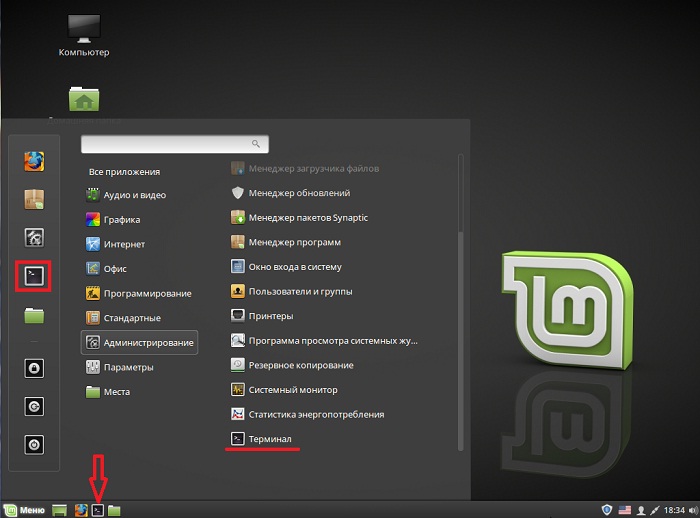
Η εγκατάσταση προγραμμάτων, συμπεριλαμβανομένου του phpMyAdmin, πρέπει να γίνει ως root, οπότε ας μεταβούμε σε αυτόν τον χρήστη αμέσως. Για να το κάνετε αυτό, γράψτε την εντολή sudo -i (ή sudo su) και πατήστε Enter ( εισαγωγή), μετά πληκτρολογήστε τον κωδικό πρόσβασης χρήστη.
Στη συνέχεια πρέπει να ενημερώσουμε τη λίστα των πακέτων, για αυτό γράφουμε μια εντολή.
Ενημέρωση Apt-get
Στη συνέχεια, όπως και στην περίπτωση του διαχειριστή προγράμματος, πρέπει πρώτα να εγκαταστήσουμε τον διακομιστή ιστού Apache, για να το κάνουμε αυτό εισάγουμε την παρακάτω εντολή.
Apt-get -y εγκατάσταση του apache2

Apt-get -y εγκατάσταση phpmyadmin

Κατά τη διαδικασία εγκατάστασης θα ερωτηθούμε ποιον διακομιστή ιστού θα χρησιμοποιήσουμε, επιλέγουμε Apache και κάνουμε κλικ στο " Εισαγω».

Στη συνέχεια πρέπει να διαμορφώσουμε τη βάση δεδομένων phpMyAdmin, επιλέξτε « Ναί"και κάντε κλικ" Εισαγω».

Στη συνέχεια βρίσκουμε και εισάγουμε έναν κωδικό πρόσβασης για τη βάση δεδομένων phpMyAdmin, κάνουμε κλικ στο " Εισαγω", στο επόμενο παράθυρο επιβεβαιώνουμε τον κωδικό πρόσβασης, δηλ. πληκτρολογήστε το ξανά και πατήστε " Εισαγω».


Μετά από αυτό, η εγκατάσταση θα ολοκληρωθεί.
Διαμόρφωση του Apache ώστε να λειτουργεί με το phpMyAdmin
Εάν εγκαταστήσουμε το phpMyAdmin χρησιμοποιώντας το τερματικό, τότε σε αυτήν την περίπτωση, σε αντίθεση με τη γραφική εγκατάσταση χρησιμοποιώντας τη διαχείριση προγράμματος, πρέπει να συνδέσουμε μη αυτόματα το αρχείο διαμόρφωσης phpMyAdmin ( εκείνοι. αρχείο ρυθμίσεων phpmyadmin).
Για να γίνει αυτό, γράφουμε μια εντολή (με δικαιώματα ρίζας), με την οποία θα δημιουργήσουμε έναν συμβολικό σύνδεσμο στον κατάλογο με τα αρχεία διαμόρφωσης του Apache.
Ln -s /etc/phpmyadmin/apache.conf /etc/apache2/conf-available/phpmyadmin.conf
Στη συνέχεια θα ενεργοποιήσουμε αυτό το αρχείο ρυθμίσεων.
A2enconf phpmyadmin
Κάντε επανεκκίνηση του Apache
Systemctl επανεκκίνηση του apache2

Αυτό είναι όλο, μετά από αυτό μπορείτε να προχωρήσετε στον έλεγχο της λειτουργίας του phpMyAdmin.
Εάν είναι απαραίτητο, αυτό το αρχείο διαμόρφωσης μπορεί να απενεργοποιηθεί για το σκοπό αυτό, υπάρχει η εντολή a2disconf. Μετά τον διακομιστή Web, πρέπει επίσης να γίνει επανεκκίνηση του Apache.
Παρεμπιπτόντως, μπορείτε να συνδέσετε αυτό το αρχείο διαμόρφωσης με άλλο τρόπο, για παράδειγμα, να καταχωρήσετε απευθείας τη σύνδεση στο αρχείο apache2.conf, αυτή η μέθοδος βρίσκεται συχνά στο δίκτυο, αλλά η πρώτη επιλογή σε αυτήν την περίπτωση είναι πιο σωστή. Για να επεξεργαστείτε το apache2.conf, εκτελέστε την εντολή (ως root).
Nano /etc/apache2/apache2.conf
Προσθέστε την ακόλουθη γραμμή στο τέλος του αρχείου.
Συμπεριλάβετε το /etc/phpmyadmin/apache.conf
Αποθηκεύουμε το αρχείο με τη συντόμευση πληκτρολογίου Ctrl+O και πατάμε Enter και μετά το κλείνουμε με τη συντόμευση πληκτρολογίου μόνο Ctrl+X. Ο Apache σε αυτήν την περίπτωση πρέπει επίσης να επανεκκινηθεί
Systemctl επανεκκίνηση του apache2
Έλεγχος της λειτουργίας του phpMyAdmin, σύνδεση με MySQL
Για να ελέγξουμε τη λειτουργία του phpMyAdmin, ας ξεκινήσουμε οποιοδήποτε πρόγραμμα περιήγησης και πληκτρολογούμε την παρακάτω διεύθυνση στη γραμμή διευθύνσεων ( αυτή είναι η τοπική διεύθυνση του phpMyAdmin).
http://localhost/phpmyadmin
Αν δείτε τη σελίδα καλωσορίσματος phpMyAdmin, τότε όλα είναι εντάξει, με άλλα λόγια, τόσο ο διακομιστής web όσο και ο phpMyAdmin λειτουργούν.
Για να συνδεθείτε στον διακομιστή MySQL, εισαγάγετε το όνομα χρήστη και τον κωδικό πρόσβασής σας, για παράδειγμα, θα συνδεθώ ως root ( αν και όπως γνωρίζετε, η εργασία ως root δεν συνιστάται).

Αφού συνδεθείτε, θα μεταφερθείτε στην αρχική σελίδα του phpMyAdmin, όπου μπορείτε να δείτε μια λίστα βάσεων δεδομένων στον διακομιστή και τις βασικές ρυθμίσεις του διακομιστή MySQL.

Απεγκατάσταση του phpMyAdmin στο Linux Mint 18.2
Μπορείτε να αφαιρέσετε το phpMyAdmin είτε χρησιμοποιώντας τη διαχείριση προγράμματος είτε χρησιμοποιώντας το τερματικό. Ας δούμε και τις δύο μεθόδους.
Απεγκατάσταση του phpMyAdmin χρησιμοποιώντας το Program Manager
Ανοίξτε το πρόγραμμα διαχείρισης και με τον ίδιο τρόπο όπως κατά την εγκατάσταση, βρείτε το phpMyAdmin. Αφού ανοίξετε το phpMyAdmin στο πρόγραμμα διαχείρισης, πρέπει να κάνετε κλικ στο " Διαγράφω».
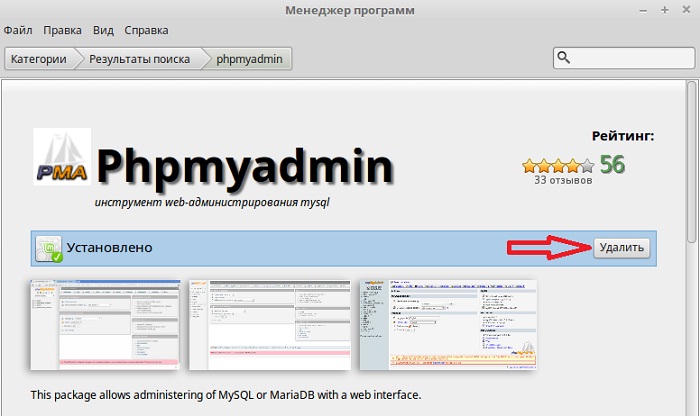
Κατά τη διαδικασία αφαίρεσης, θα ερωτηθούμε εάν θέλουμε να διαγράψουμε τις ρυθμίσεις της βάσης δεδομένων phpMyAdmin, αφήνουμε το πλαίσιο ελέγχου, π.χ. διαγράψτε τις ρυθμίσεις, κάντε κλικ στο " Προς τα εμπρός».

Στη συνέχεια, θα υπάρξει μια ερώτηση εάν θέλουμε να διαγράψουμε τη βάση δεδομένων phpMyAdmin, επιλέγουμε το πλαίσιο και κάνουμε κλικ στο " Προς τα εμπρός", δηλ. Θα διαγράψουμε τη βάση δεδομένων phpMyAdmin καθώς δεν τη χρειαζόμαστε πλέον ( Εάν το χρειάζεστε ανάλογα, τότε δεν τσεκάρετε το πλαίσιο).

Το πεδίο phpMyAdmin θα αφαιρεθεί. Τώρα μπορούμε να απενεργοποιήσουμε το αρχείο διαμόρφωσης phpMyAdmin στις ρυθμίσεις του διακομιστή web Apache. Για να γίνει αυτό, στο τερματικό πρέπει να εκτελέσουμε την εντολή ( με δικαιώματα υπερχρήστη).
A2disconf phpmyadmin
Και επανεκκινήστε τον Apache
Systemctl επανεκκίνηση του apache2
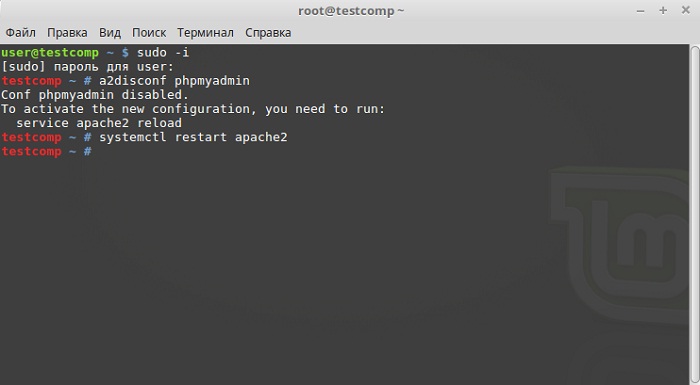
Εάν δεν χρειάζεστε τον διακομιστή ιστού Apache, τότε, όπως ο phpMyAdmin, μπορείτε να τον καταργήσετε χρησιμοποιώντας τη διαχείριση προγράμματος.

Κατά τη διαδικασία αφαίρεσης του Apache, δεν θα έχετε επιπλέον ερωτήσεις.
Απεγκατάσταση του phpMyAdmin χρησιμοποιώντας το Terminal
Για να αφαιρέσουμε το phpMyAdmin χρησιμοποιώντας τερματικό, πρέπει να το εκκινήσουμε ανάλογα. Στη συνέχεια παίρνουμε δικαιώματα ρίζας χρησιμοποιώντας sudo -i (ή sudo su), αφού η διαγραφή πρέπει να γίνει με δικαιώματα υπερχρήστη.
Για να αφαιρέσουμε μόνο το phpMyAdmin, πρέπει πρώτα να απενεργοποιήσουμε το αρχείο διαμόρφωσης phpMyAdmin Για να το κάνουμε αυτό, όπως και πριν, γράφουμε την ακόλουθη εντολή και κάνουμε επανεκκίνηση του Apache.
A2disconf phpmyadmin systemctl επανεκκίνηση του apache2
Για να αφαιρέσουμε το phpMyAdmin χρησιμοποιούμε την ακόλουθη εντολή.
Apt-get -y --purge αφαίρεση phpmyadmin
Κλειδί --καθαρίζωσημαίνει ότι θέλουμε να αφαιρέσουμε πακέτα μαζί με τα αρχεία διαμόρφωσής τους.
Κατά τη διαδικασία αφαίρεσης θα ερωτηθούμε εάν θέλουμε να διαγράψουμε τις ρυθμίσεις της βάσης δεδομένων phpMyAdmin, απαντάμε " Ναί"και κάντε κλικ" Εισαγω».

Στη συνέχεια, σε ερώτηση σχετικά με τη διαγραφή της βάσης δεδομένων phpMyAdmin, απαντάμε επίσης " Ναί", όπως είπα ήδη, εκτός φυσικά και αν το χρειάζεστε.

Ως αποτέλεσμα, το phpMyAdmin θα διαγραφεί.

Για να καταργήσετε τον διακομιστή ιστού Apache, γράψτε την ακόλουθη εντολή.
Apt-get -y -- εκκαθάριση αφαίρεση του apache2
Για να αφαιρέσουμε όλα τα σχετικά πακέτα που δεν χρειαζόμαστε πλέον, πρέπει να χρησιμοποιήσουμε την ακόλουθη εντολή, έτσι μπορούμε να ελευθερώσουμε χώρο στο δίσκο.
Apt-get -y αυτόματη αφαίρεση

Αυτό είναι όλο, ελπίζω ότι το υλικό σας ήταν χρήσιμο, καλή επιτυχία!
Αν και πολλοί χρήστες έχουν ανάγκη για ένα σύστημα διαχείρισης βάσεων δεδομένων όπως το MySQL, η εργασία με MySQL μόνο μέσω εργαλείων γραμμής εντολών μπορεί να είναι απογοητευτική.
phpMyAdminδημιουργήθηκε για να επιτρέπει στους χρήστες να διαχειρίζονται μια βάση δεδομένων MySQL χρησιμοποιώντας μια διεπαφή ιστού. Σε αυτό το άρθρο, θα σας καθοδηγήσουμε στον τρόπο εγκατάστασης και διαμόρφωσης του phpMyAdmin ώστε να λειτουργεί με ασφάλεια με τις βάσεις δεδομένων σας στο Ubuntu 16.04.
Πριν την εγκατάσταση
Πριν ξεκινήσουμε, βεβαιωθείτε ότι έχετε όλα όσα χρειάζεστε.
Πρώτα απ 'όλα, θα υποθέσουμε ότι έχετε έναν χρήστη χωρίς root με δικαιώματα sudo. Μπορείτε να δημιουργήσετε έναν τέτοιο λογαριασμό χρήστη ακολουθώντας τα βήματα 1-4.
Τέλος, υπάρχουν ορισμένα ζητήματα ασφαλείας που πρέπει να έχετε υπόψη όταν χρησιμοποιείτε το phpMyAdmin επειδή:
- Αλληλεπιδρά απευθείας με τη MySQL.
- Πραγματοποιεί έλεγχο ταυτότητας χρησιμοποιώντας τη σύνδεση και τον κωδικό πρόσβασης MySQL.
- Εκτελεί και επιστρέφει αποτελέσματα αυθαίρετων ερωτημάτων SQL.
Για αυτούς τους λόγους, και επειδή το phpMyAdmin είναι μια από τις πιο κοινές εφαρμογές PHP που δέχεται επίθεση, δεν θα πρέπει να εκτελείτε το phpMyAdmin σε απομακρυσμένα μηχανήματα με απλή σύνδεση HTTP. Εάν δεν διαθέτετε ακόμη τομέα με ρυθμισμένο πιστοποιητικό SSL/TLS, σας συνιστούμε να διαβάσετε το άρθρο.
Αφού ολοκληρώσετε τα παραπάνω βήματα, μπορείτε να αρχίσετε να ακολουθείτε τα βήματα που αναφέρονται σε αυτό το άρθρο.
Βήμα 1 - Εγκατάσταση του phpMyAdmin
Αρχικά, ας εγκαταστήσουμε το phpMyAdmin από τα προεπιλεγμένα αποθετήρια του Ubuntu.
Για να γίνει αυτό, θα ενημερώσουμε το τοπικό μας ευρετήριο πακέτων και, στη συνέχεια, θα χρησιμοποιήσουμε το σύστημα διαχείρισης πακέτων apt για λήψη και εγκατάσταση των απαραίτητων αρχείων:
- sudo apt-get ενημέρωση
- sudo apt-get εγκατάσταση phpmyadmin php-mbstring php-gettext
Κατά τη διαδικασία εγκατάστασης θα σας τεθούν πολλές ερωτήσεις διαμόρφωσης.
Προσοχή:
Κατά τη διάρκεια του πρώτου διαλόγου, το apache2 επισημαίνεται, αλλά Δενεπιλεγμένο. Εάν δεν κάνετε κλικ Χώροςγια να επιλέξετε Apache, πρόγραμμα εγκατάστασης Δενθα μετακινήσει τα απαραίτητα αρχεία κατά τη διαδικασία εγκατάστασης. Κάντε κλικ Χώρος, Αυτί, και μετά Εισαγωγια να επιλέξετε Apache.
- Όταν επιλέγετε διακομιστή, επιλέξτε apache2.
- Απάντηση Ναίόταν ερωτηθείτε εάν θέλετε να χρησιμοποιήσετε το dbconfig-common για τη διαμόρφωση της βάσης δεδομένων.
- Θα σας ζητηθεί ο κωδικός πρόσβασης διαχειριστή της βάσης δεδομένων σας.
- Στη συνέχεια, θα σας ζητηθεί να εισαγάγετε και να επαναλάβετε τον κωδικό πρόσβασης για το ίδιο το phpMyAdmin.
Κατά τη διαδικασία εγκατάστασης, ένα αρχείο διαμόρφωσης phpMyAdmin για τον Apache θα προστεθεί στον κατάλογο /etc/apache2/conf-enabled/.
Το μόνο πράγμα που πρέπει να κάνουμε με μη αυτόματο τρόπο είναι να ενεργοποιήσουμε τις επεκτάσεις PHP mcrypt και mbstring με τις ακόλουθες εντολές:
- sudo phpenmod mcrypt
- sudo phpenmod mbstring
Τώρα μπορείτε να αποκτήσετε πρόσβαση στη διεπαφή ιστού phpMyAdmin εισάγοντας το όνομα τομέα ή τη δημόσια διεύθυνση IP του διακομιστή σας και τη γραμμή /phpmyadmin:
https:// domain_name_or_IP_address/phpmyadmin
Τώρα μπορείτε να συνδεθείτε στη διεπαφή ιστού χρησιμοποιώντας το όνομα χρήστη και τον κωδικό πρόσβασης root που ορίσατε κατά τη διαδικασία εγκατάστασης της MySQL.
Αφού συνδεθείτε, θα δείτε μια παρόμοια διεπαφή χρήστη:
Βήμα 2 - Κάνοντας το phpMyAdmin πιο ασφαλές
Η εγκατάσταση του phpMyAdmin είναι αρκετά απλή. Ωστόσο, δεν έχουμε τελειώσει ακόμα. Επειδή το phpMyAdmin χρησιμοποιείται από τόσους πολλούς χρήστες, είναι ένας δημοφιλής στόχος για εισβολείς. Πρέπει να λάβουμε ορισμένα μέτρα για να αποτρέψουμε τη μη εξουσιοδοτημένη πρόσβαση.
Ένας τρόπος για να επιτευχθεί αυτό είναι να εξουσιοδοτήσετε τον χρήστη πριν συνδεθεί στην ίδια την εφαρμογή. Μπορούμε να λύσουμε αυτό το πρόβλημα χρησιμοποιώντας τις δυνατότητες του αρχείου Apache .htaccess για εξουσιοδότηση και έλεγχο ταυτότητας των χρηστών.
Ρύθμιση παραμέτρων του Apache για να επιτρέπει το .htaccess
Αρχικά, ας ενεργοποιήσουμε τη δυνατότητα χρήσης του αρχείου .htaccess στο αρχείο διαμόρφωσης του Apache.
Θα επεξεργαστούμε ένα αρχείο στον κατάλογο ρυθμίσεων του Apache:
- sudo nano /etc/apache2/conf-available/phpmyadmin.conf
Πρέπει να προσθέσουμε την οδηγία AllowOverride All στην ενότητα
/etc/apache2/conf-available/phpmyadmin.conf
Για να εφαρμόσετε τις αλλαγές, επανεκκινήστε τον Apache:
- sudo systemctl επανεκκίνηση του apache2
Δημιουργία του αρχείου .htaccess
Τώρα που έχουμε ενεργοποιήσει το .htaccess για την εφαρμογή μας, πρέπει να δημιουργήσουμε ένα τέτοιο αρχείο.
Το αρχείο πρέπει να δημιουργηθεί στον κατάλογο της εφαρμογής. Μπορούμε να δημιουργήσουμε το απαιτούμενο αρχείο και να το ανοίξουμε για επεξεργασία με την ακόλουθη εντολή:
- sudo nano /usr/share/phpmyadmin/.htaccess
Τώρα ας εισαγάγουμε τις ακόλουθες πληροφορίες:
/usr/share/phpmyadmin/.htaccess
AuthType Basic AuthName "Περιορισμένα αρχεία" AuthUserFile /etc/phpmyadmin/.htpasswd Απαιτείται έγκυρος χρήστης
Οι γραμμές που εισάγαμε σημαίνουν τα εξής:
- AuthType Basic: Αυτή η συμβολοσειρά καθορίζει τον τύπο εξουσιοδότησης. Ο καθορισμένος τύπος (Βασικός) σημαίνει ότι η εξουσιοδότηση θα βασίζεται σε έναν κωδικό πρόσβασης και ένα αρχείο κωδικού πρόσβασης.
- AuthName: Αυτή η γραμμή καθορίζει το κείμενο χαιρετισμού στο παράθυρο διαλόγου εξουσιοδότησης. Χρησιμοποιήστε κοινές λέξεις και φράσεις σε αυτήν τη γραμμή για να κάνετε πιο δύσκολο για τους εισβολείς να προσδιορίσουν το είδος του συστήματος που κρύβεται πίσω από το παράθυρο διαλόγου εξουσιοδότησης.
- AuthUserFile: Αυτή η γραμμή καθορίζει τη διεύθυνση του αρχείου κωδικού πρόσβασης που χρησιμοποιείται για την εξουσιοδότηση. Το αρχείο πρέπει να βρίσκεται σε έναν κατάλογο που δεν είναι προσβάσιμος στον έξω κόσμο. Λίγο αργότερα θα δημιουργήσουμε αυτό το αρχείο.
- Απαιτείται έγκυρος χρήστης: Αυτή η γραμμή σημαίνει ότι μόνο οι πιστοποιημένοι χρήστες μπορούν να έχουν πρόσβαση στο προστατευμένο σύστημα.
Αφού εισαγάγετε τις καθορισμένες γραμμές, αποθηκεύστε και κλείστε το αρχείο.
Δημιουργία κωδικού πρόσβασης file.htpasswd για έλεγχο ταυτότητας
Τώρα που έχουμε ορίσει τη διαδρομή για το αρχείο κωδικού πρόσβασης στην οδηγία AuthUserFile στο αρχείο .htaccess, πρέπει να δημιουργήσουμε αυτό το αρχείο.
Για να γίνει αυτό, θα χρειαστεί να εγκαταστήσουμε ένα πρόσθετο πακέτο από τα τυπικά αποθετήρια:
- sudo apt-get install apache2-utils
Τώρα έχουμε πρόσβαση στο βοηθητικό πρόγραμμα htpasswd.
Η διαδρομή που καθορίσαμε νωρίτερα έμοιαζε με αυτό: /etc/phpmyadmin/.htpasswd. Ας δημιουργήσουμε αυτό το αρχείο και ας προσθέσουμε τον πρώτο χρήστη σε αυτό με την ακόλουθη εντολή:
- sudo htpasswd -c /etc/phpmyadmin/.htpasswd όνομα χρήστη
Θα σας ζητηθεί να επιλέξετε και να επιβεβαιώσετε έναν κωδικό πρόσβασης για τον χρήστη που δημιουργήθηκε. Μετά από αυτό, το αρχείο θα δημιουργηθεί και ο κατακερματισμός του κωδικού πρόσβασης που καθορίσατε θα προστεθεί σε αυτό.
Για να προσθέσετε έναν νέο χρήστη εκτελέστε την παρακάτω εντολή χωρίς-c σημαία:
- sudo htpasswd /etc/phpmyadmin/.htpasswd πρόσθετος χρήστης
Τώρα που έχετε διαμορφώσει την πρόσβαση στον υποκατάλογο phpMyAdmin, όταν προσπαθείτε να συνδεθείτε στο phpMyAdmin θα σας ζητηθεί να εισαγάγετε το όνομα χρήστη και τον κωδικό πρόσβασής σας:
https:// domain_name_or_IP_address/phpmyadmin
Αφού εισαγάγετε το όνομα χρήστη και τον κωδικό πρόσβασής σας, θα ανακατευθυνθείτε στη σελίδα ελέγχου ταυτότητας phpMyAdmin. Έτσι, δημιουργήσαμε ένα επιπλέον επίπεδο προστασίας για το phpMyAdmin σας.
συμπέρασμα
Τώρα έχετε έτοιμο το phpMyAdmin για εκτέλεση στον διακομιστή σας Ubuntu 16.04. Χρησιμοποιώντας τη διεπαφή του, μπορείτε εύκολα να δημιουργήσετε βάσεις δεδομένων, χρήστες, πίνακες και πολλά άλλα, καθώς και να εκτελέσετε συνήθεις λειτουργίες τροποποίησης ή διαγραφής σε αποθηκευμένα δεδομένα.
